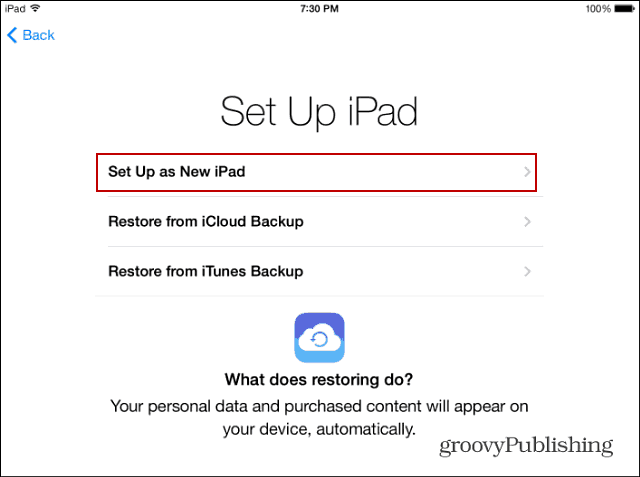Ükskõik, kas müüte oma iPadi või iPhone'i, milles töötab iOS 7, või soovite lihtsalt täiesti uut käivitust, peate seadme tehase lähtestama. Siit saate teada, kuidas
Sain lõpuks oma kätte Retina ekraaniga iPad Mini täna postis. Kui ma seda alguses seadistasin, taastasin oma vanast iPad 3-st eelmise varukoopia - selle aasta jaanuari alguses tehtud varukoopia. Noh, ma sain aru, et mul oli sellel ajal palju hasartmänge ja muid andmeid ning ma tõesti hakkan pigem värskena alustama.
Ükskõik, kas soovite oma iOS 7 uue seadme lähtestada, on probleeme raske lahendada või müüte seda, lähtestage see tehaseseadetele.
Taastades samas iOS 6 käitavast iPadist varukoopia ühele töötab iOS 7 on suhteliselt valutu protseduur, lõpuks leidsin mõned ettevaatusabinõud. ICloudi iPad 3-st taastamine võttis üsna kaua aega ja kui see oli tehtud, leidsin rakendused ja kaustaorganisatsioonid, mida ma isegi ei soovi. Oleme kõik selles süüdi, laadides alla rakenduse või mängu, kasutades seda üks kord, ja mitte kunagi sellele enam mõeldes.
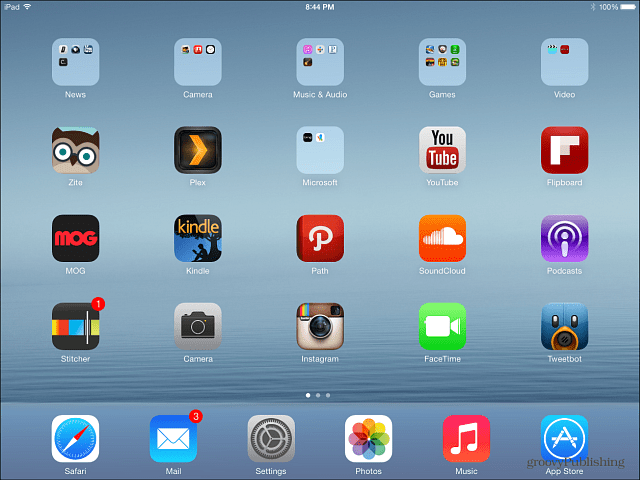
Samuti on mul tavaline 16 GB mudel ja kõik võttis lihtsalt liiga palju ruumi. Aeg alustada uuesti.
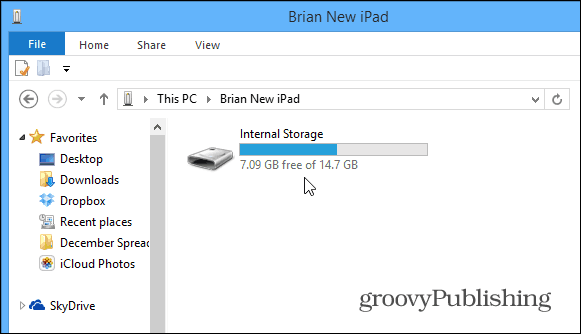
Seadke iOS 7 seade tehaseseadetele
Taastan siin iPad Mini tagasi faktorite sätete juurde, kuid protsess on praktiliselt identne teiste iDevices'itega, mis käitavad iOS 7.
Kõigepealt minge aadressile Seadistused> Üldine> Lähtesta.
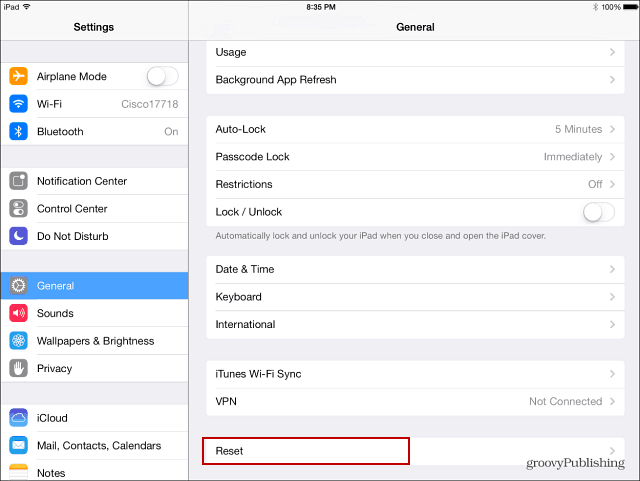
Seejärel saate järgmisel ekraanil seadme erinevate aspektide lähtestamiseks mõned valikud. Kuna soovin alustada nullist, valige Kustuta kogu sisu ja sätted.
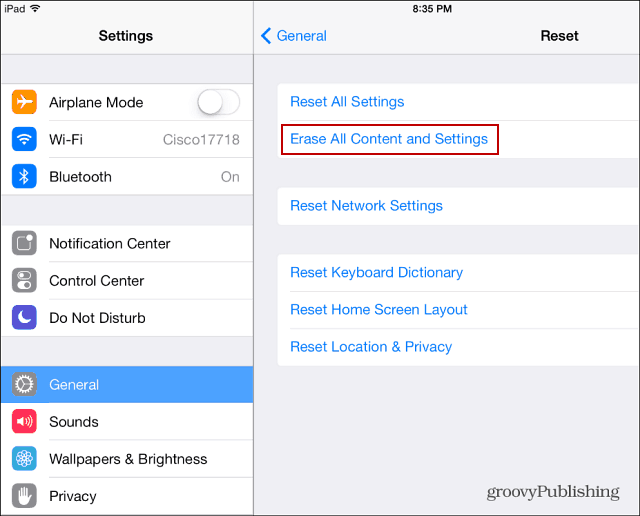
Järgmisena palutakse teid teie pääsukoodja kinnituse, et soovite seadme kustutada.
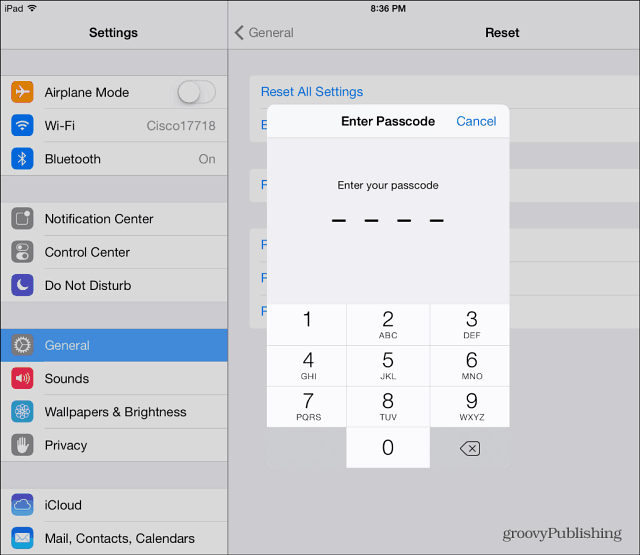
Tegelikult palutakse teid teie pääsukood kaks korda. Seejärel peate sisestama oma Apple ID parooli. Ilmselt soovib Apple, et oleksite kindel, et võtate selle toimingu tõsiselt. See lisab ka turvalisuse kihi. Juhul, kui keegi haarab teie seadme kinni ja arvab, et oleks hea mõte kõik kustutada. Kui neil on teie pääsukood, pole võib-olla neil teie Apple ID parooli.
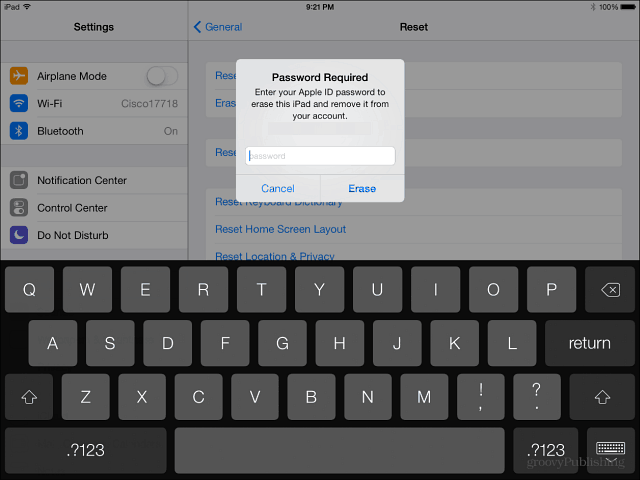
Teie seade taaskäivitub ja kui see tagasi tuleb, peate uuesti läbima algsed seadistused - keel, asukohateenused, looma ühenduse WiFi-ga jne. Esialgsele seadistuskuvale jõudes veenduge, et valite selle uueks iPadiks või iPhone'iks.